作为Windows系列中最经典的操作系统之一,Win7系统具有广泛的应用和优秀的稳定性。在安装Win7系统时,我们需要选择32位或64位系统,本文将详...
2025-09-08 190 系统安装教程
安装操作系统是电脑使用的第一步,本文将详细介绍如何使用光盘安装Windows7系统,帮助读者顺利完成安装过程。

一、检查光盘和光驱的工作正常
检查光盘是否有损坏,光驱是否可以正常读取光盘。
二、备份重要数据
在进行系统安装前,一定要备份所有重要数据,以免丢失。

三、准备Windows7系统安装光盘
确保你已经拥有一张正版的Windows7系统安装光盘,并将其准备在一个容易拿取的地方。
四、插入Windows7系统安装光盘
将Windows7系统安装光盘插入光驱,并重启计算机。
五、选择启动光盘
当计算机重新启动时,按照提示按下相应的按键,进入BIOS设置界面,并选择从光盘启动。
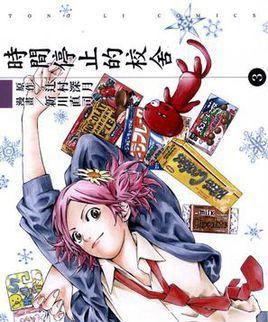
六、开始系统安装
等待Windows7系统安装程序加载,并按照屏幕上的提示进行操作。
七、选择安装方式
在安装类型页面中,选择“自定义(高级)”安装类型。
八、选择安装分区
在分区页面中,选择安装系统的硬盘分区,并点击“下一步”。
九、等待系统安装
系统安装过程需要一定时间,请耐心等待。
十、设置用户名和计算机名称
在设置用户名和计算机名称页面中,输入你想要的用户名和计算机名称,并点击“下一步”。
十一、设置密码
如果需要设置密码,请在密码页面中输入你想要的密码,并点击“下一步”。
十二、选择时间和货币格式
在选择时区和货币格式页面中,选择合适的选项,并点击“下一步”。
十三、选择网络类型
在网络位置页面中,选择合适的网络类型,并点击“下一步”。
十四、安装驱动程序和更新
根据需要,选择是否自动更新驱动程序和系统。
十五、完成安装
系统安装完成后,点击“完成”按钮,重新启动计算机,即可进入全新的Windows7系统。
本文详细介绍了使用光盘进行Windows7系统安装的步骤,从检查光盘和光驱开始,到最后的系统设置和驱动更新,帮助读者顺利完成系统安装,享受Windows7系统带来的便利和功能。
标签: 系统安装教程
相关文章

作为Windows系列中最经典的操作系统之一,Win7系统具有广泛的应用和优秀的稳定性。在安装Win7系统时,我们需要选择32位或64位系统,本文将详...
2025-09-08 190 系统安装教程

当我们使用电脑时,经常会遇到系统运行缓慢、出现错误等问题。此时,重新安装一个系统就是一个不错的解决方法。而Wen7系统作为一款轻量级、快速且稳定的操作...
2025-09-06 160 系统安装教程

在现代社会中,计算机操作系统是非常重要的软件之一,而Win7系统作为一款经典稳定的操作系统备受广大用户的喜爱。然而,由于各种原因,我们可能需要重新安装...
2025-08-30 120 系统安装教程

在计算机技术的发展中,51系统作为一种非常常见且重要的操作系统,广泛应用于嵌入式开发和单片机编程中。学习如何安装51系统并熟悉其使用方法是每个想要进入...
2025-08-07 191 系统安装教程

随着科技的不断发展,电脑已经成为人们生活中不可或缺的一部分。而在电脑使用过程中,操作系统起着至关重要的作用。针对华硕电脑用户,本文将详细介绍如何安装W...
2025-07-15 215 系统安装教程
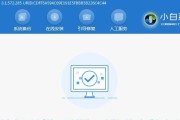
随着Windows7的正式发布,很多用户纷纷升级其操作系统。但是,对于新手而言,Win7系统的安装过程可能会显得有些复杂和困难。本文将为您详细介绍Wi...
2025-07-15 140 系统安装教程
最新评论